Como fazer clipes do YouTube: Examinador de mídia social
Shorts Do Youtube Youtube / / July 20, 2022
Você está procurando maneiras criativas de usar vídeo em canais sociais? Quer promover seu próprio conteúdo do YouTube ou compartilhar trechos de conteúdo de outros criadores?
Neste artigo, você aprenderá a criar um clipe do YouTube para compartilhar nos canais de marketing da sua empresa.
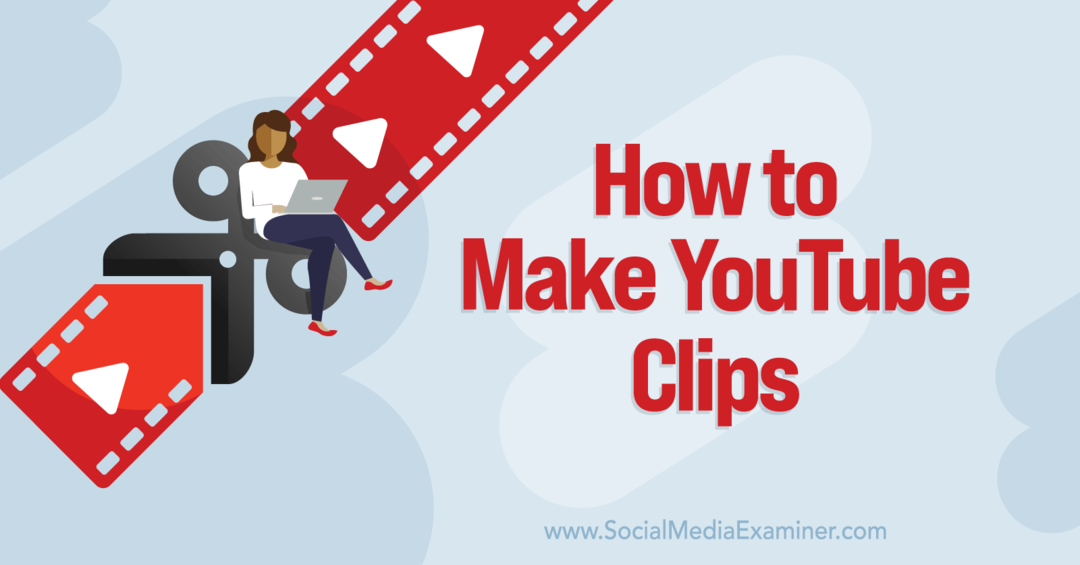
O que é um clipe do YouTube?
Os clipes do YouTube são trechos mais curtos criados a partir de vídeos mais longos. Todos os clipes incluem um link para todo o Vídeo do youtube. Qualquer usuário do YouTube pode criar clipes de seu próprio conteúdo ou de outros canais. Depois de criar um clipe, você pode compartilhá-lo facilmente nas mídias sociais e em outros canais de marketing para direcionar o tráfego de volta ao vídeo original.
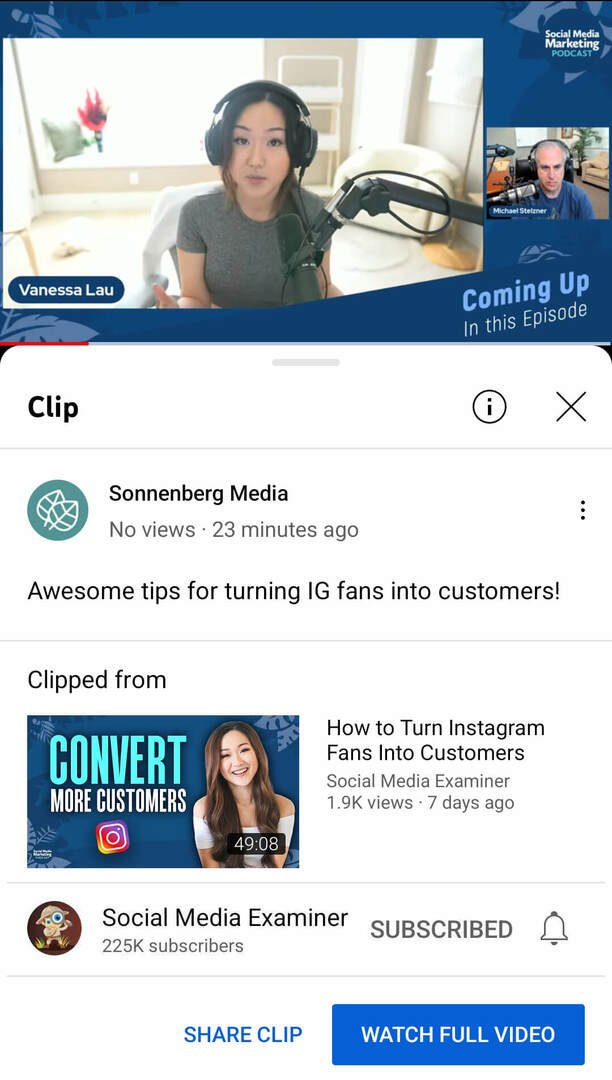
Os clipes são ótimos teasers para vídeos mais longos, por isso são ideais para gerar interesse e gerar visualizações no YouTube. Por serem trechos curtos, eles também permitem destacar as principais conclusões ou ganchos irresistíveis de vídeos mais longos. Abaixo, abordaremos alguns casos de uso específicos.
Especificações de clipes do YouTube
Os clipes do YouTube devem ter pelo menos 5 segundos de duração e podem durar até 60 segundos. Você pode recortar qualquer segmento de 5 a 60 segundos que desejar e pode criar vários clipes do mesmo vídeo do YouTube.
Mas você não pode cortar todo Vídeo do youtube. Para se qualificar para clipes, os vídeos devem ter pelo menos 2 minutos de duração. Curtas do YouTube inelegível para clipes. Se seu vídeo estiver qualificado para clipes, você verá um ícone de tesoura na barra de menu abaixo do vídeo.
Onde encontrar seus clipes do YouTube
Depois de começar a criar clipes, você pode encontrá-los todos organizados em sua biblioteca de canais do YouTube. No menu à esquerda, abra a guia Seus clipes. Você pode clicar em qualquer clipe para visualizá-lo novamente ou clicar nos três pontos em qualquer clipe para compartilhar ou excluir o conteúdo.
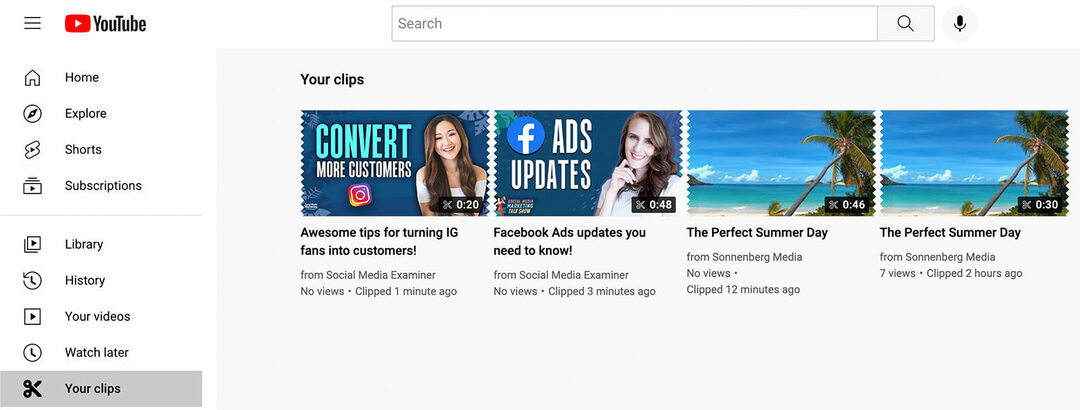
Como ativar ou não permitir que os espectadores criem clipes do YouTube a partir de seus vídeos
Por padrão, todos os vídeos não privados do YouTube que duram pelo menos 2 minutos são qualificados para clipes. Portanto, se você deseja começar a recortar seu próprio conteúdo ou permitir que os assinantes criem clipes de seus vídeos, não precisa fazer mais nada.
Se você não quiser que os usuários do YouTube criem clipes de seus vídeos, você precisará desativá-los. Abra o YouTube Studio e navegue até o menu Configurações. Clique na guia Canal e vá para Configurações avançadas. Em seguida, role para baixo e desmarque a caixa Permitir que visualizadores recortem meu conteúdo.
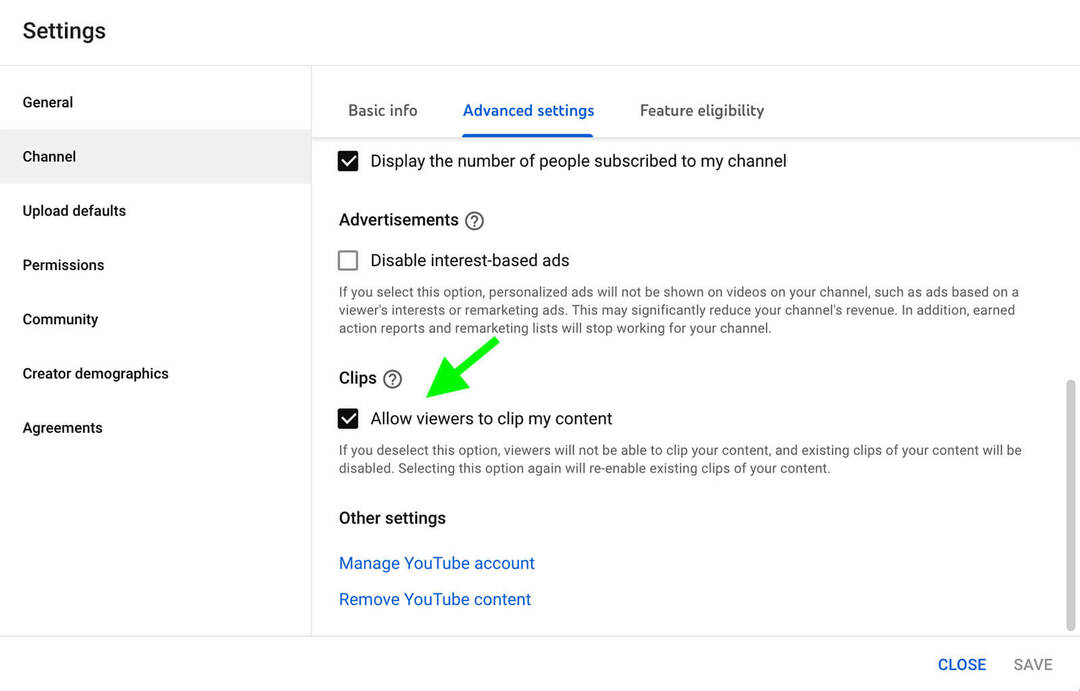
Embora você não possa definir preferências de clipe para vídeos individuais, o YouTube oferece algum controle sobre quem pode criá-los e o que eles podem escrever na descrição. Veja como:
- Para impedir que um usuário recorte seu conteúdo, adicione o URL do canal dele à sua lista de usuários ocultos. Nas configurações do YouTube Studio, acesse a guia Comunidade e cole o URL na caixa Usuários ocultos.
- Para impedir que os usuários usem determinadas palavras nas descrições dos clipes, bloqueie as palavras. Role um pouco mais para baixo na guia Comunidade e insira palavras proibidas na caixa Palavras bloqueadas.
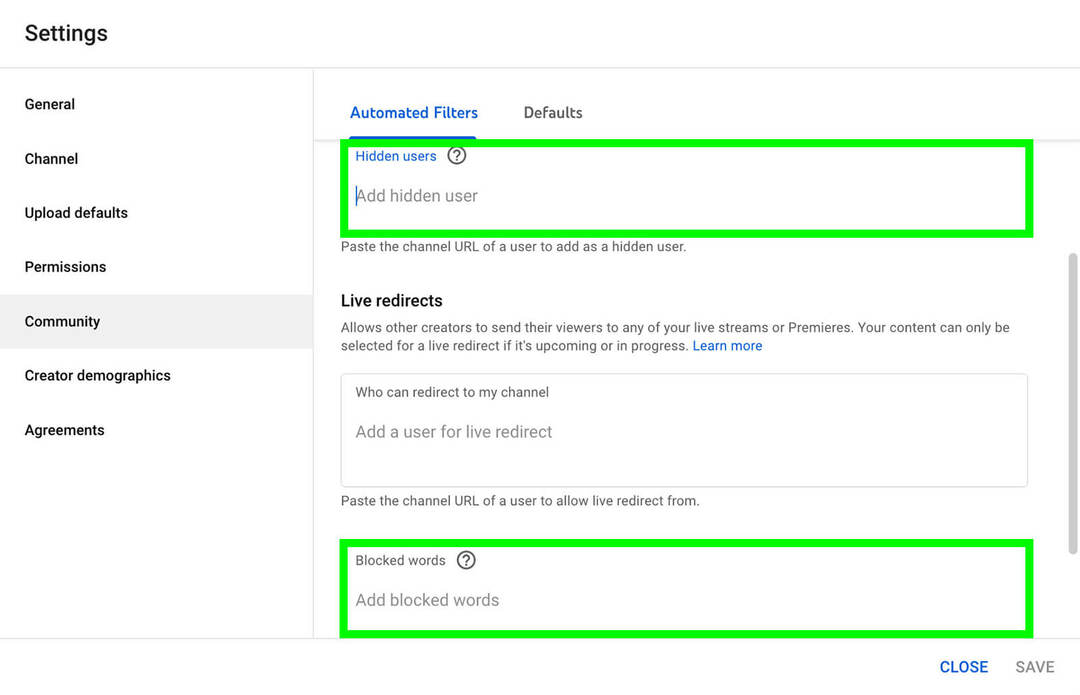
#1: Como criar um clipe do YouTube a partir do seu próprio conteúdo de vídeo do YouTube
Primeiro, vamos ver como criar clipes do conteúdo do seu próprio canal usando um navegador de desktop. Comece fazendo login na sua conta do YouTube e encontre o vídeo que deseja recortar. Você pode usar a interface do YouTube ou o painel do YouTube Studio para navegar ou pesquisar o conteúdo do seu canal.
Clique para abrir o vídeo que você deseja recortar. Se for elegível, você verá um botão Clipe com um ícone de tesoura abaixo do vídeo. Você pode clicar no botão a qualquer momento durante o vídeo. Não há necessidade de esperar ou avançar até que o momento em que você deseja recortar apareça na tela.
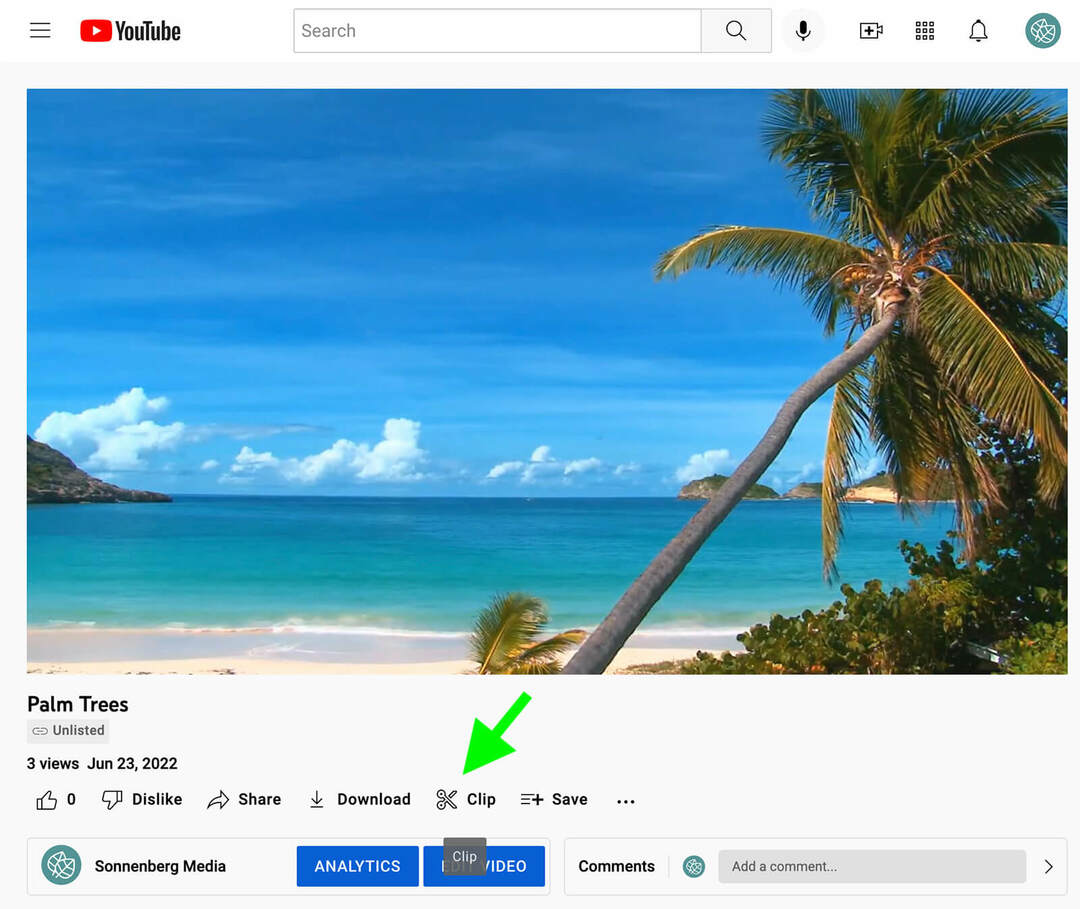
Ao clicar no botão Clipe, a interface do clipe do YouTube aparecerá automaticamente na tela. Dê um breve título ao clipe ou escreva uma breve descrição para explicar o que você deseja destacar. O YouTube oferece até 140 caracteres para você trabalhar.
Em seguida, use o controle deslizante para ajustar o clipe. Você pode usar o controle deslizante para ajustar o ponto inicial e final ou movê-lo para recortar uma parte completamente diferente do vídeo. Alternativamente, você pode inserir o carimbo de hora para o início ou fim do clipe. Seu clipe pode durar até 60 segundos.
Seu guia para o futuro dos negócios

O renascimento da Web3 abre novas oportunidades para empreendedores, criadores e profissionais de marketing que estão prontos para abraçar as mudanças. Mas, em quem você pode confiar?
Apresentando a Crypto Business Conference; um evento premium para quem quer aprender como colocar a Web3 para trabalhar para seus negócios.
Junte-se a nós na ensolarada San Diego, Califórnia, para a primeira conferência de criptografia para pioneiros de negócios... não nerds de finanças e tecnologia. Você obterá ideias práticas e de construção de negócios de inovadores comprovados, sem todo o jargão técnico.
GARANTA SUA VAGA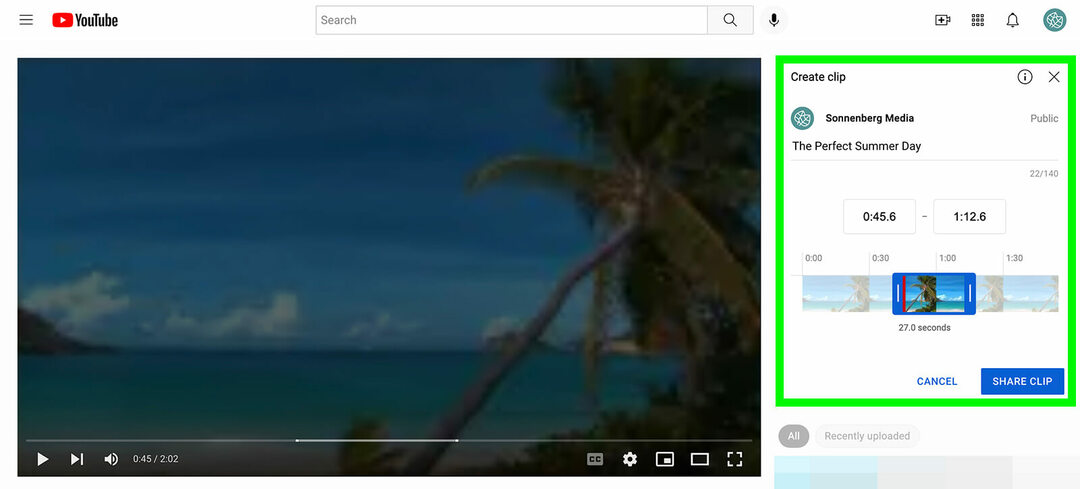
Conforme você usa as ferramentas de edição, a janela do YouTube exibe o clipe selecionado em um loop. Você pode assistir (e assistir novamente) para garantir que o clipe inclua o conteúdo exato que deseja compartilhar. Quando estiver satisfeito com o clipe, clique no botão Clipe.
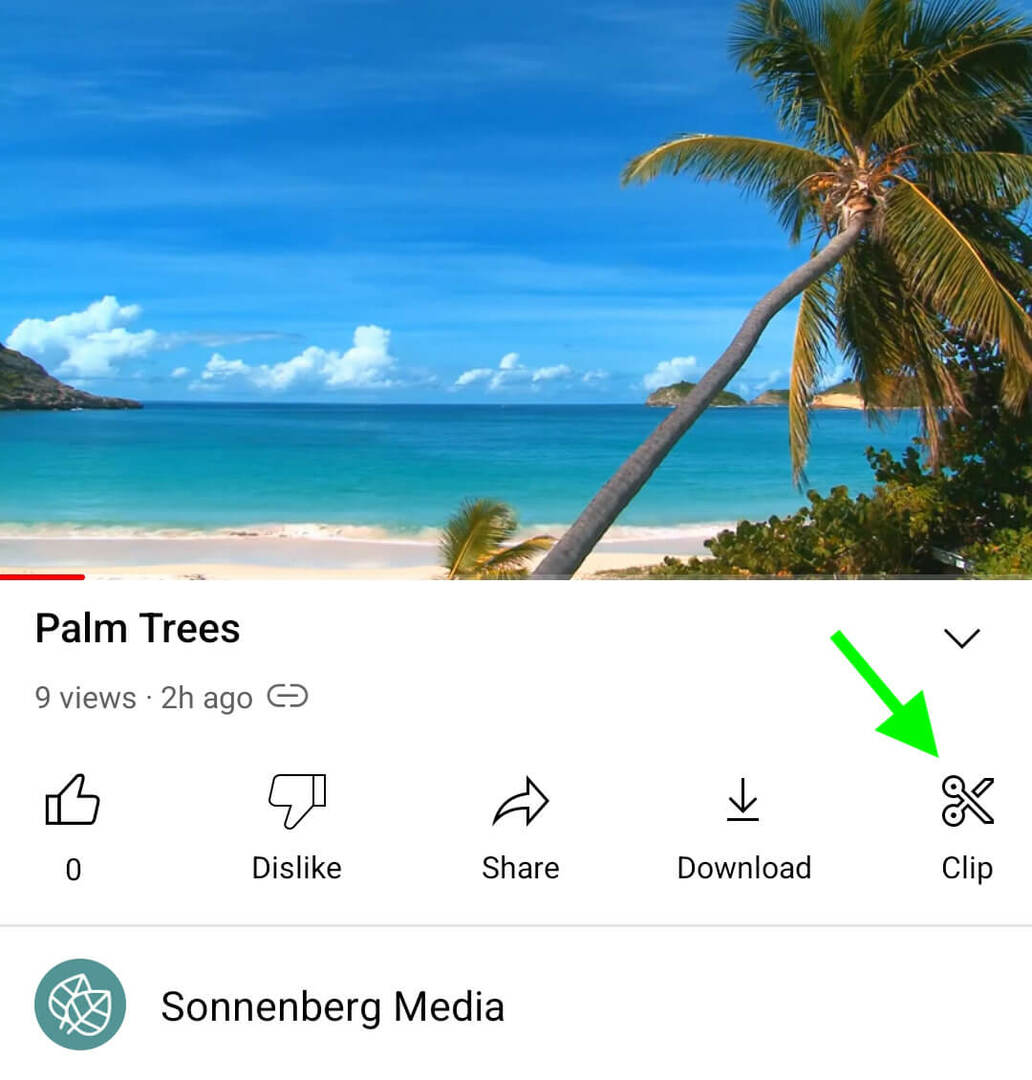
Você pode usar um fluxo de trabalho semelhante para criar clipes do aplicativo do YouTube. Abra um dos vídeos do seu canal e toque no botão Clipe na barra de menus. Dê um nome ao clipe e use o controle deslizante para cronometrar o clipe perfeitamente. Toque no botão Compartilhar clipe para concluir a criação do clipe.
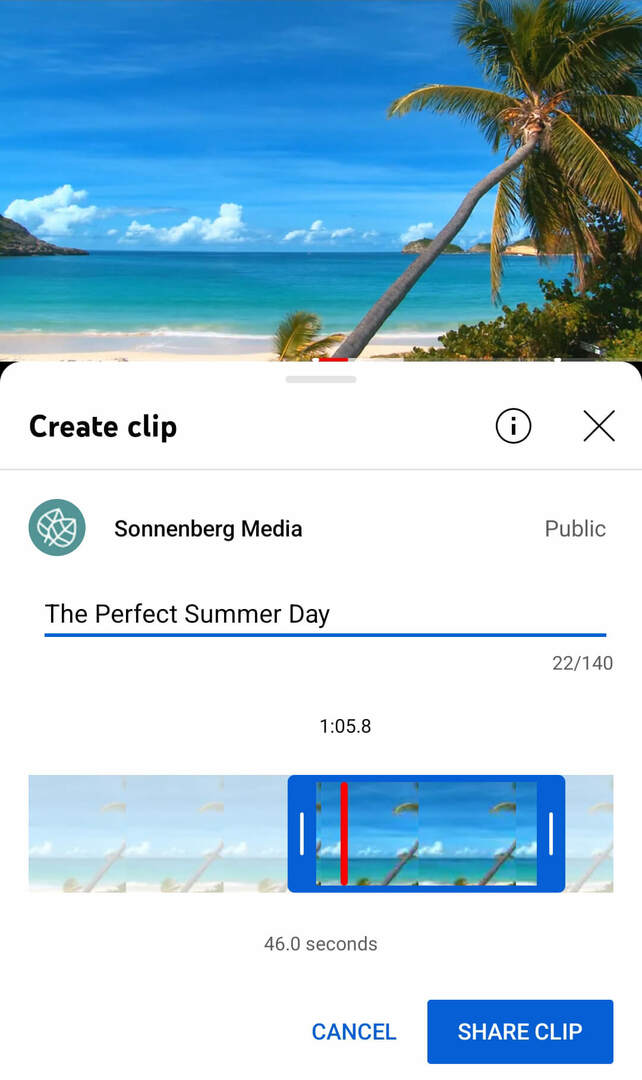
Se você usa um navegador para computador ou o aplicativo móvel do YouTube para criar um clipe, verá um pop-up com opções de compartilhamento. Abordaremos o processo de compartilhamento de clipes abaixo.
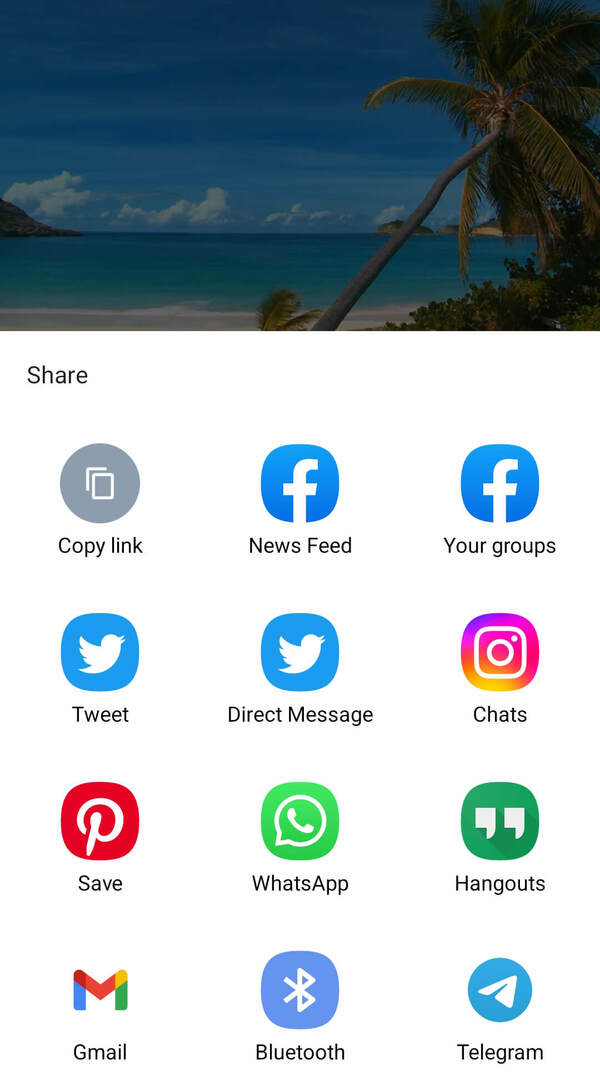
#2: Como criar um clipe do YouTube a partir do conteúdo de vídeo do YouTube de outras pessoas
Criar clipes do próprio conteúdo do YouTube da sua empresa é uma ótima maneira de compartilhar seus vídeos fora do seu canal. Mas você também pode criar clipes do conteúdo de outros canais, desde que os vídeos sejam qualificados para recorte.
Para recortar o conteúdo de outros canais, repita o mesmo fluxo de trabalho acima. Quando você encontrar um vídeo que deseja compartilhar, clique no botão Clipe para começar.
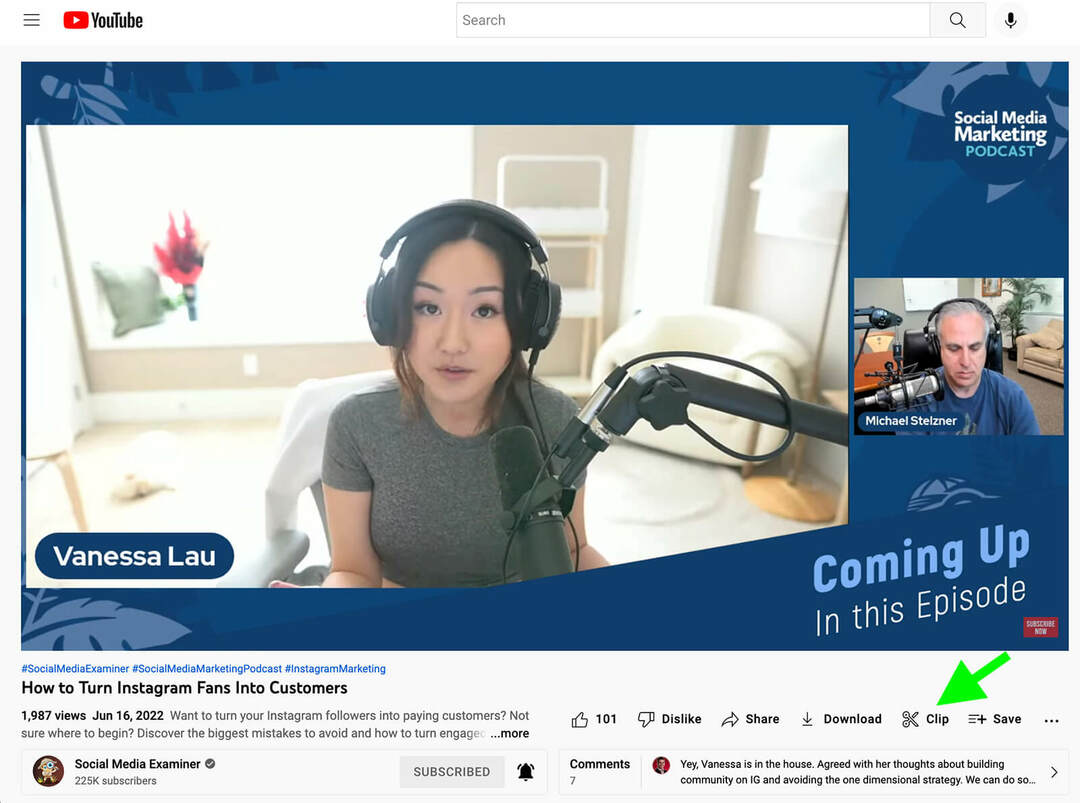
Dê um título ao clipe e ajuste o tempo para que você possa compartilhar a seção exata que deseja.
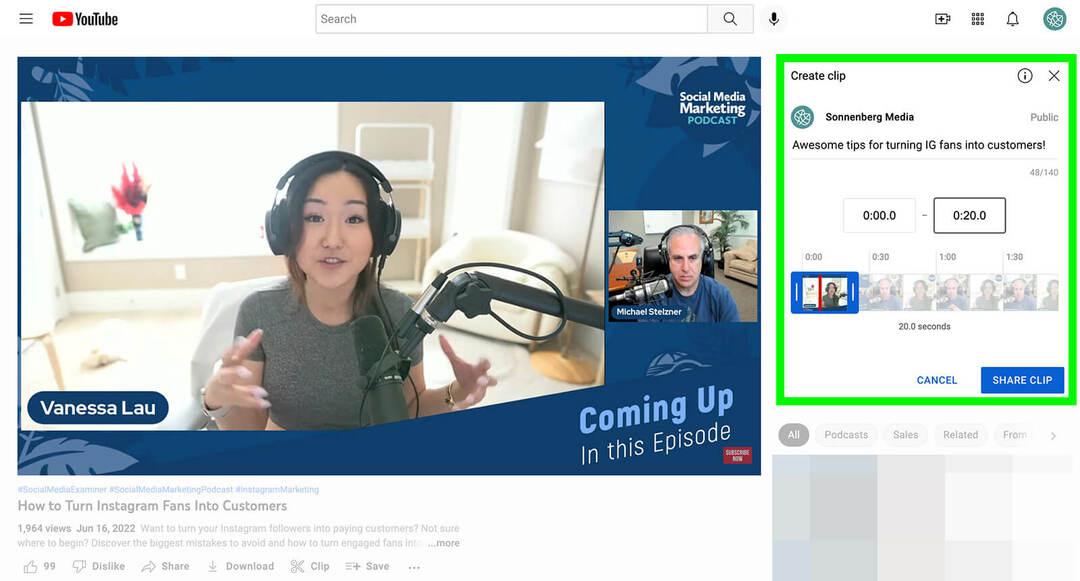
Com o aplicativo do YouTube, você pode tocar no botão Clipe em qualquer vídeo ou transmissão ao vivo que deseja compartilhar. Dê um título ao clipe, ajuste o tempo e toque no botão Compartilhar clipe quando estiver pronto para compartilhar com seu público.
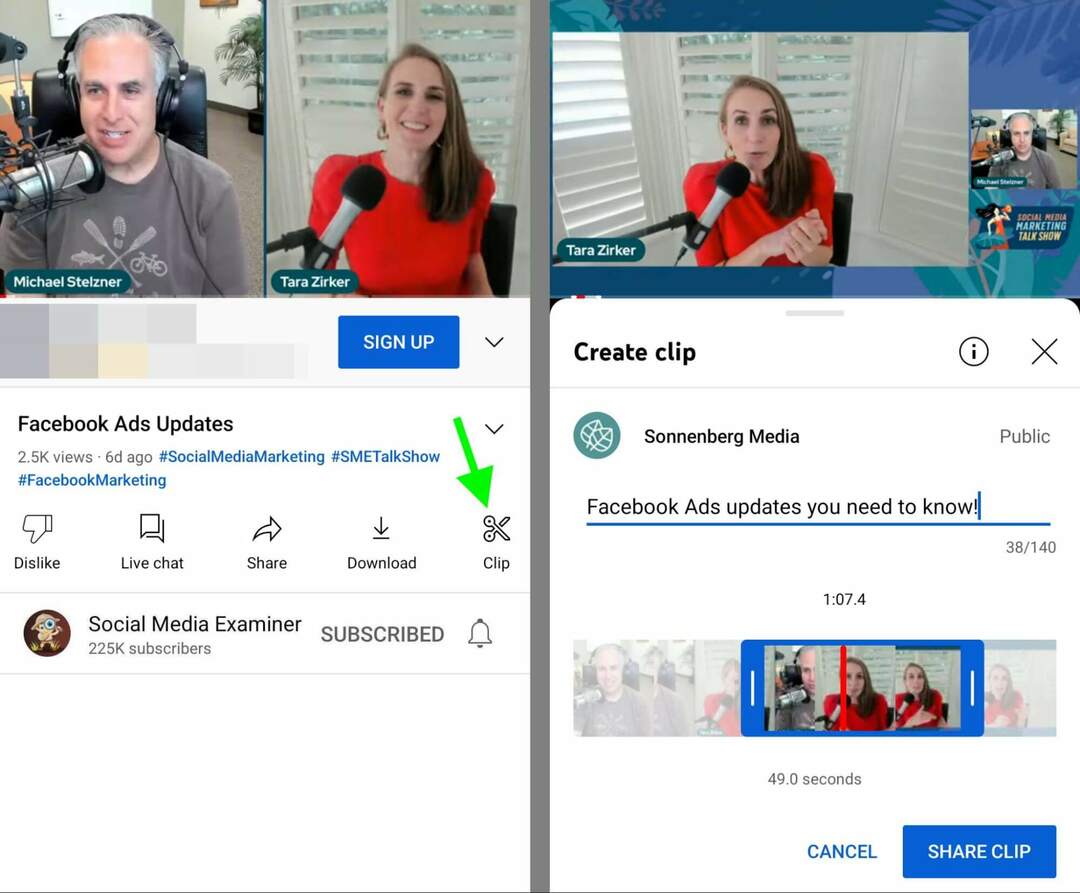
Nº 3: Como compartilhar clipes do YouTube no YouTube
Quando você cria um clipe, uma caixa Compartilhar aparecerá automaticamente na tela. Abaixo dos ícones sociais, você verá um link direto para o seu clipe. Copie o link e cole-o em qualquer lugar que você gostaria de compartilhar.
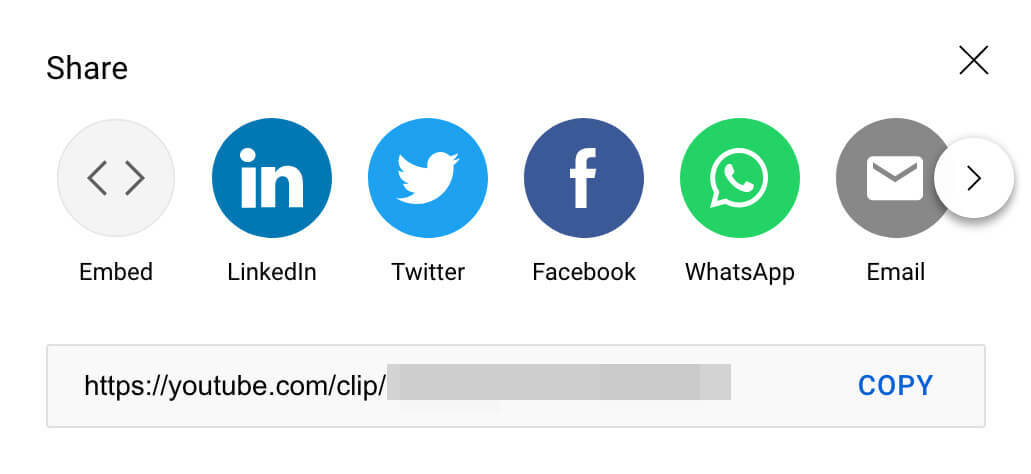
Por exemplo, você pode compartilhar links para clipes nos comentários do YouTube se quiser direcionar os espectadores para um segmento específico de um vídeo. Você também pode compartilhar links de clipes nas postagens da comunidade do YouTube para provocar o vídeo completo.
Lance projetos sociais mais rápido e fácil
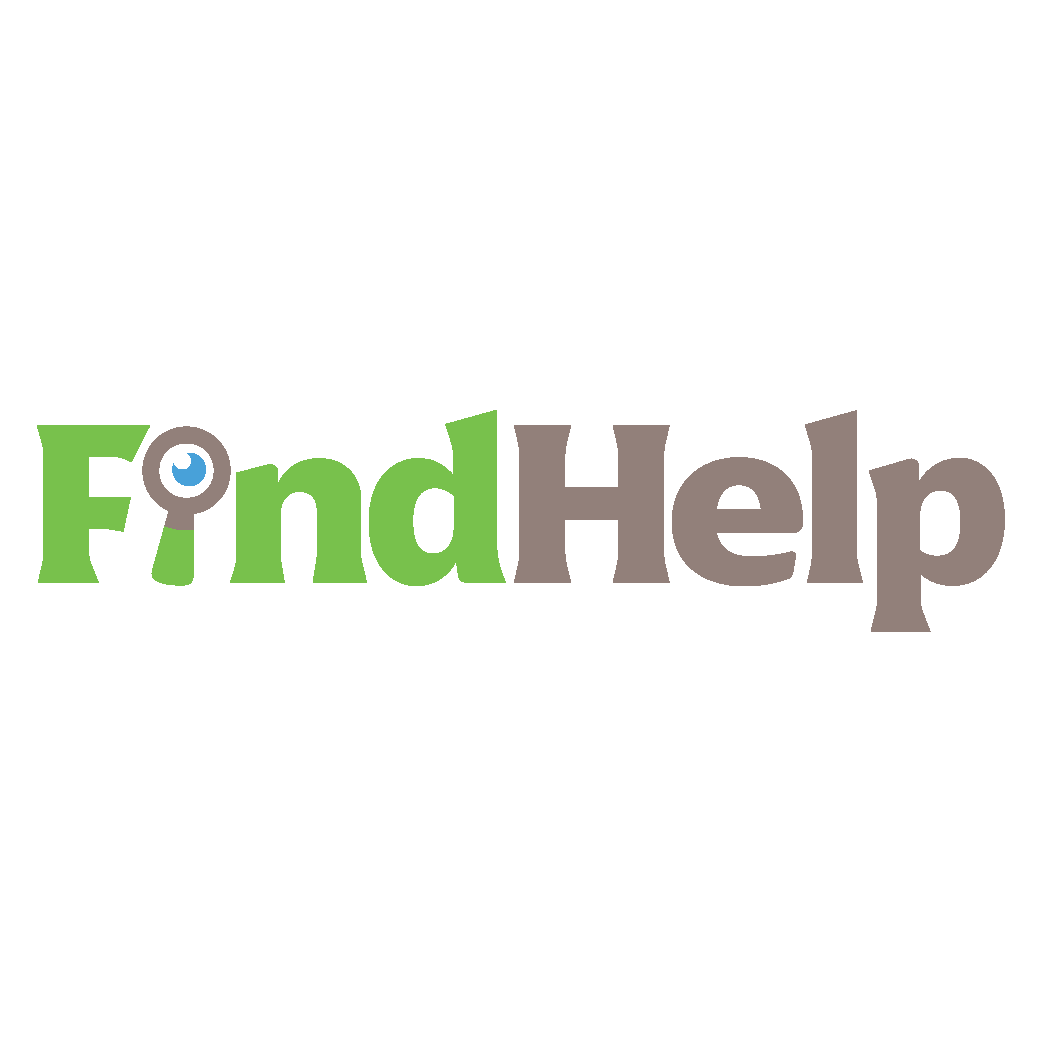
Procurando um criador de conteúdo, gerente de campanha ou estrategista para seus canais sociais ou um projeto especial?
Encontre o especialista certo até mesmo para o projeto ou campanha mais complicado com apenas alguns cliques com nosso novo mercado FindHelp. Você terá mais tempo para se concentrar em outras áreas do seu negócio sem sacrificar sua presença social. Procure especialistas altamente qualificados do Facebook e Instagram hoje mesmo.
ENCONTRE AJUDA HOJEQualquer pessoa que clicar nesses links irá diretamente para uma página de clipe como a mostrada abaixo. A página exibe o clipe em um loop e os usuários podem clicar no botão Assistir vídeo completo no canto superior direito para ver o conteúdo completo. Os espectadores também podem clicar no link Compartilhar clipe para distribuí-lo para seus próprios públicos.
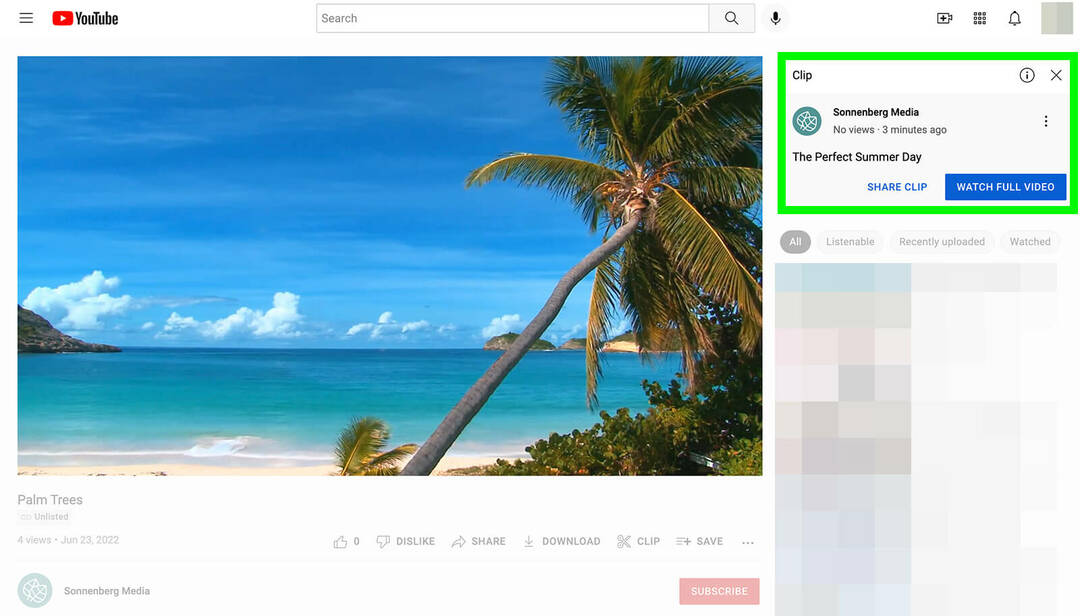
Nº 4: Como compartilhar clipes do YouTube em outras plataformas de mídia social
Uma das maiores vantagens dos clipes do YouTube é que você pode compartilhá-los facilmente fora da plataforma de vídeo. Vejamos como compartilhar clipes nos principais canais de mídia social.
Como compartilhar um clipe do YouTube no Instagram
Compartilhar conteúdo do YouTube em postagens do Instagram é complicado sem aplicativos de terceiros e fluxos de trabalho complicados. Em vez de criar um rolo ou uma postagem de vídeo para seu clipe, crie uma história ou compartilhe por meio de DMs.
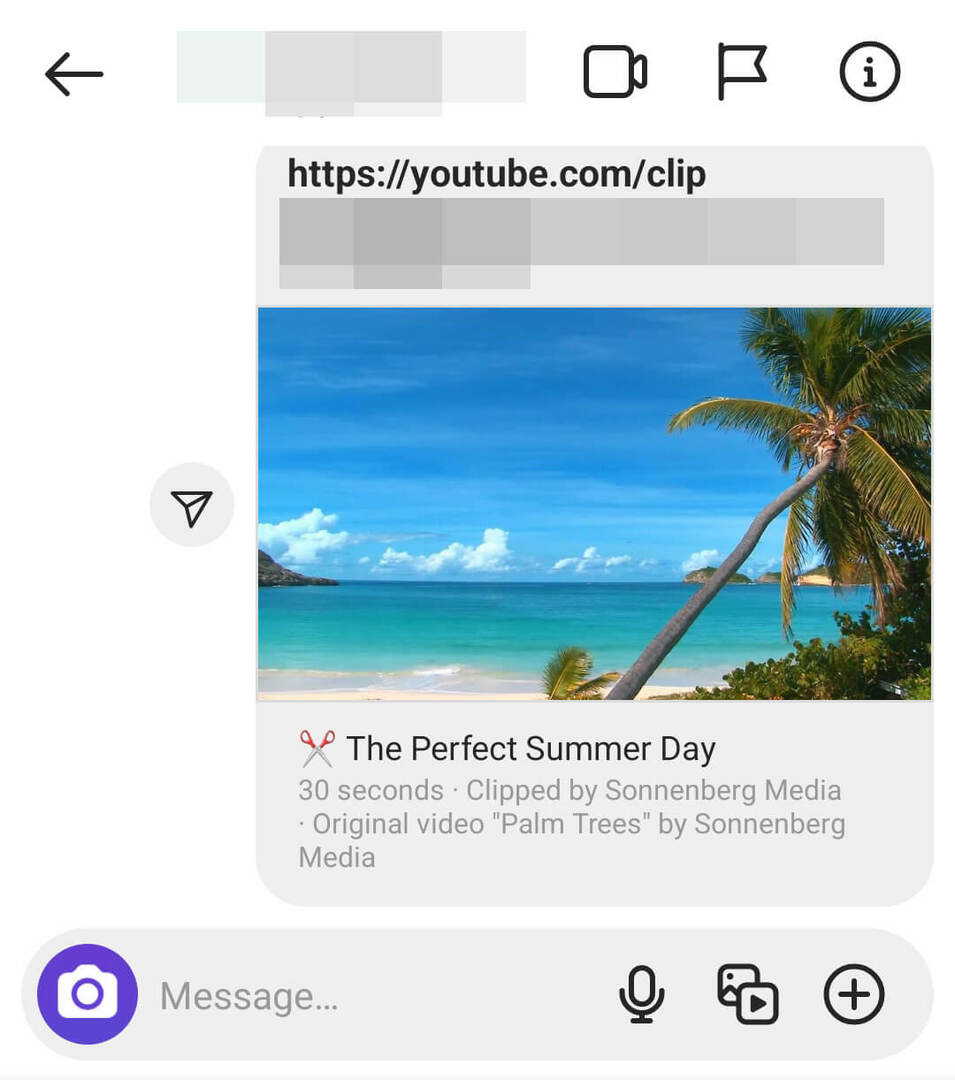
No aplicativo móvel do YouTube, toque para compartilhar seu clipe e selecione Instagram na lista de opções. O aplicativo do Instagram será aberto automaticamente e sugerirá pessoas ou empresas com as quais você enviou mensagens recentemente. Toque para enviar para um contato sugerido ou use a barra de pesquisa para encontrar outro perfil do Instagram.
Se você deseja compartilhar no Instagram a partir de um navegador de desktop, é mais fácil promover links de clipes por meio do Stories. No Meta Business Suite, crie uma nova história e faça upload de uma captura de tela ou miniatura do vídeo. Em seguida, adicione um adesivo de link com um link direto para seu clipe do YouTube. Inclua uma chamada para ação solicitando que os espectadores toquem para ver seu clipe.
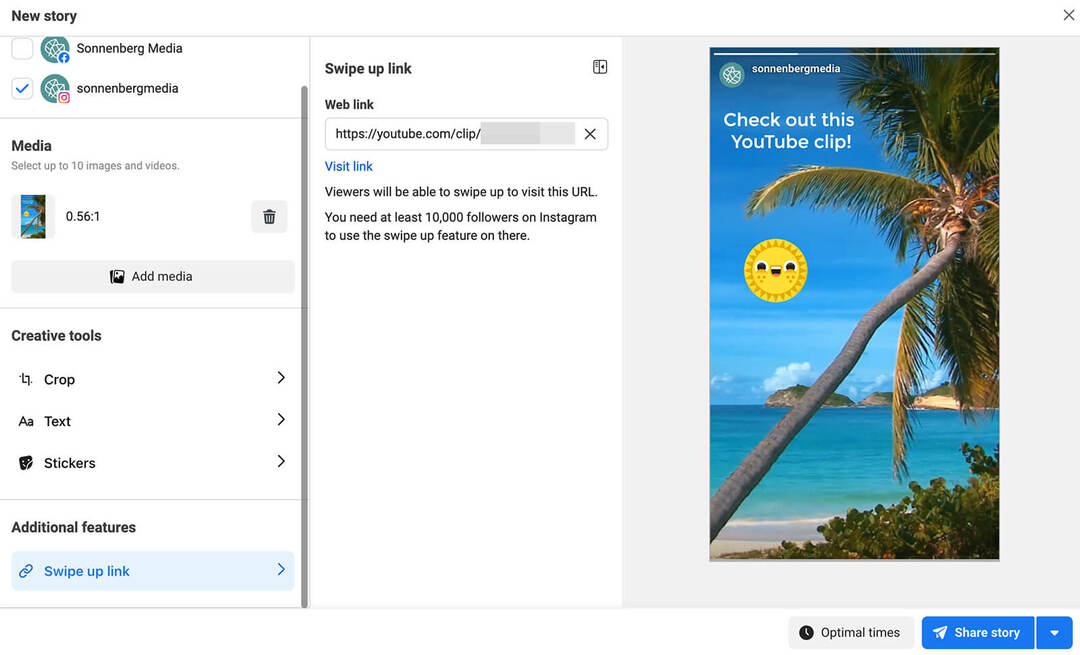
Como compartilhar um clipe do YouTube no Twitter
Para compartilhar um clipe do YouTube no Twitter em um navegador de desktop, clique no ícone do Twitter na caixa Compartilhar do clipe. O Twitter será aberto instantaneamente em uma nova guia e um novo tweet será gerado automaticamente. A legenda padrão inclui o nome do vídeo original, um link para o clipe e uma menção @YouTube.
Observe que o YouTube cria automaticamente um novo tweet para a conta do Twitter que você está aberta no momento. Se você quiser twittar de outra conta do Twitter, feche a caixa de diálogo e mude para a conta correta. Em seguida, volte para a guia YouTube e compartilhe novamente no Twitter.
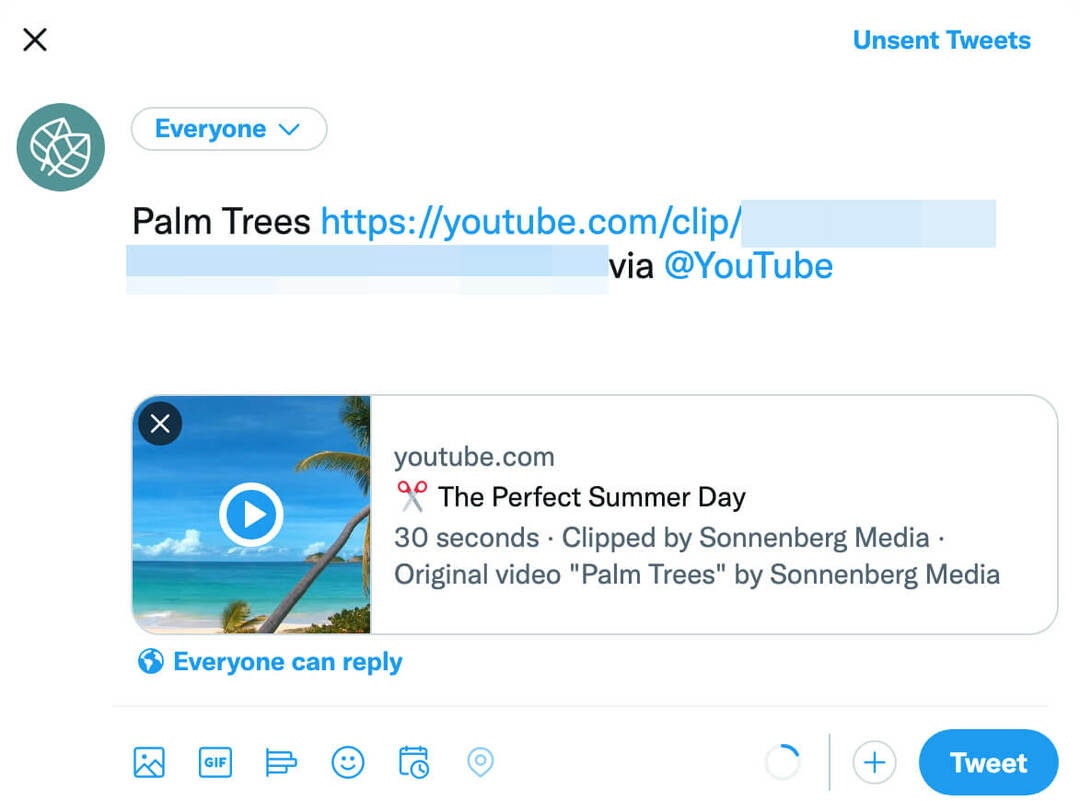
Como alternativa, você tem a opção de copiar o link direto para o clipe do YouTube e colá-lo em um novo tweet. O Twitter transforma automaticamente o link em um cartão clicável que exibe uma miniatura do vídeo e os detalhes do clipe.
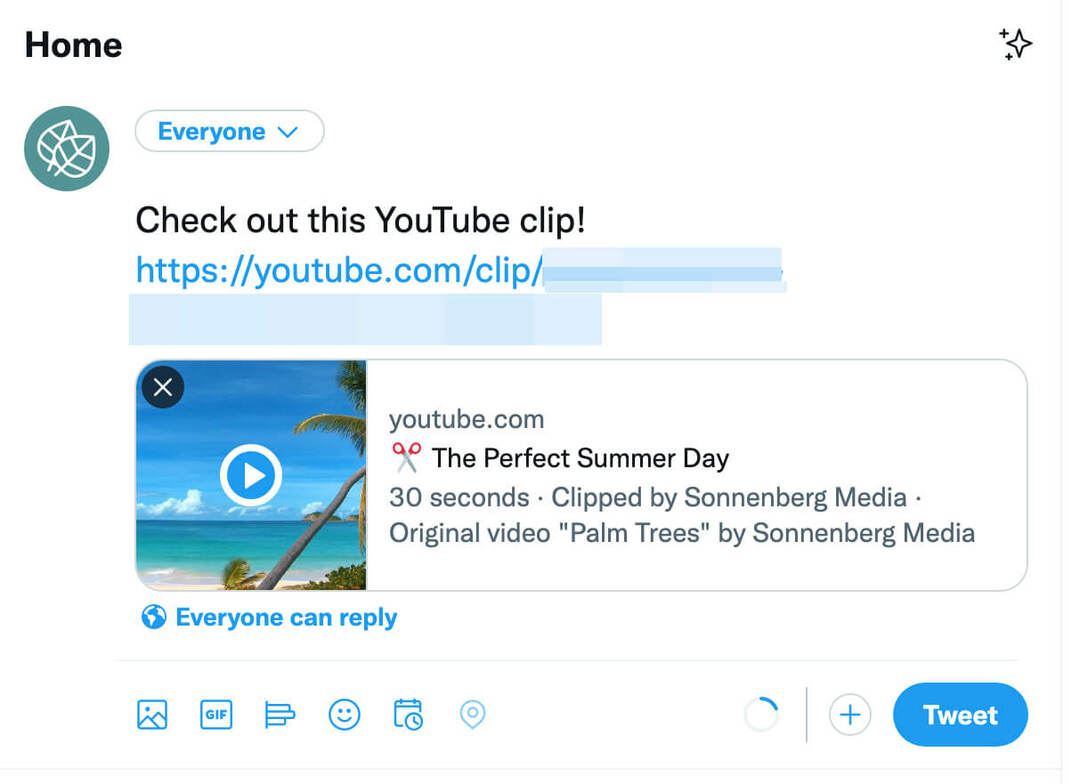
O aplicativo móvel do Twitter também oferece a opção de compartilhar clipes do YouTube por meio de DMs. Selecione Mensagens Diretas do Twitter na lista de opções e escolha um destinatário. Em seguida, digite uma mensagem e compartilhe seu clipe.
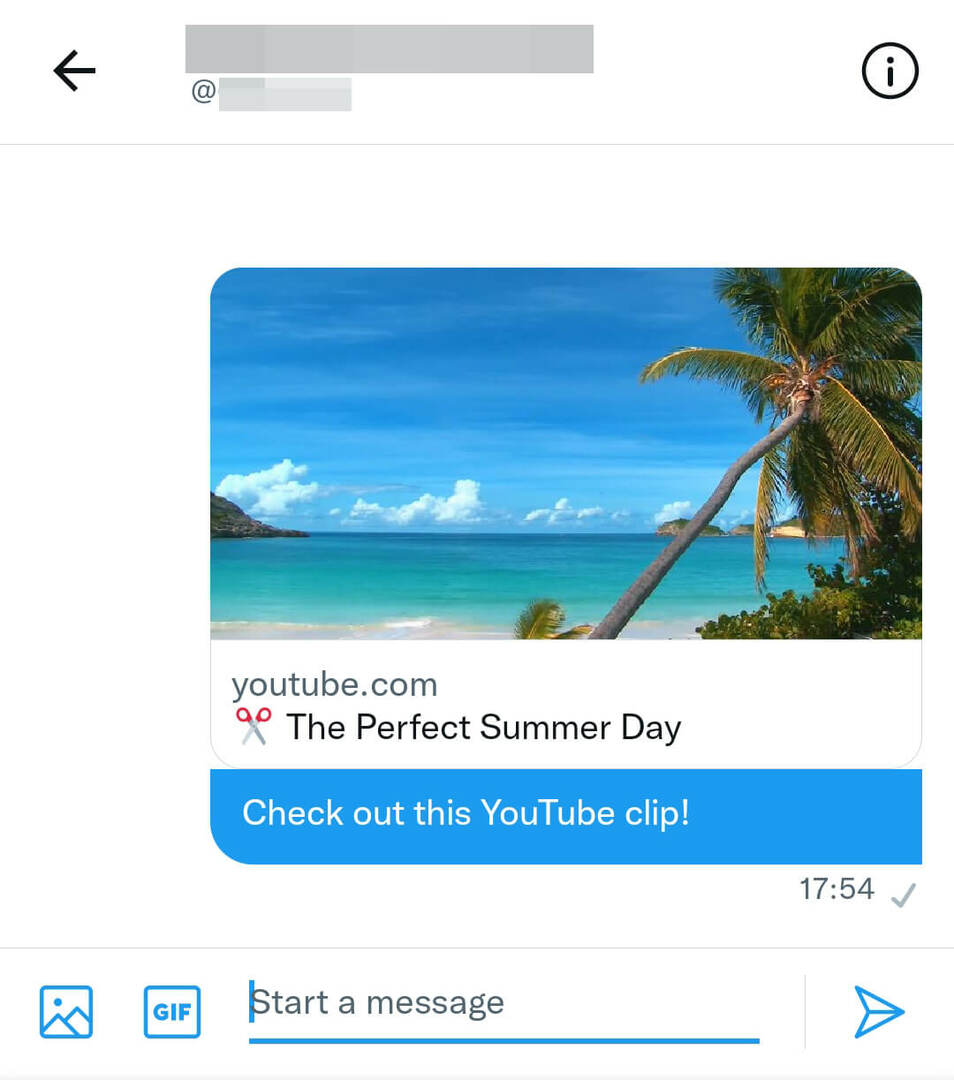
Como compartilhar um clipe do YouTube no Facebook
Semelhante ao Twitter, o Facebook suporta compartilhamentos de links do YouTube. Isso significa que você pode copiar o link do seu clipe em um navegador de desktop e colá-lo em uma nova postagem na sua página do Facebook.
Para salvar uma etapa, basta clicar no ícone do Facebook na caixa de compartilhamento do clipe do YouTube. Uma caixa de diálogo de compartilhamento do Facebook será aberta automaticamente em uma nova guia. Mas observe que o padrão de diálogo do Facebook é compartilhar o conteúdo em seu perfil pessoal.
Para alternar para uma página ou grupo do Facebook, use o menu suspenso no canto superior esquerdo. Escolha Compartilhar em uma página que você gerencia e selecione a página correta no menu suspenso adicional que aparece. Em seguida, escreva uma legenda e clique no botão Postar no Facebook. Observe que não é possível agendar compartilhamentos de clipes do YouTube usando esse fluxo de trabalho.
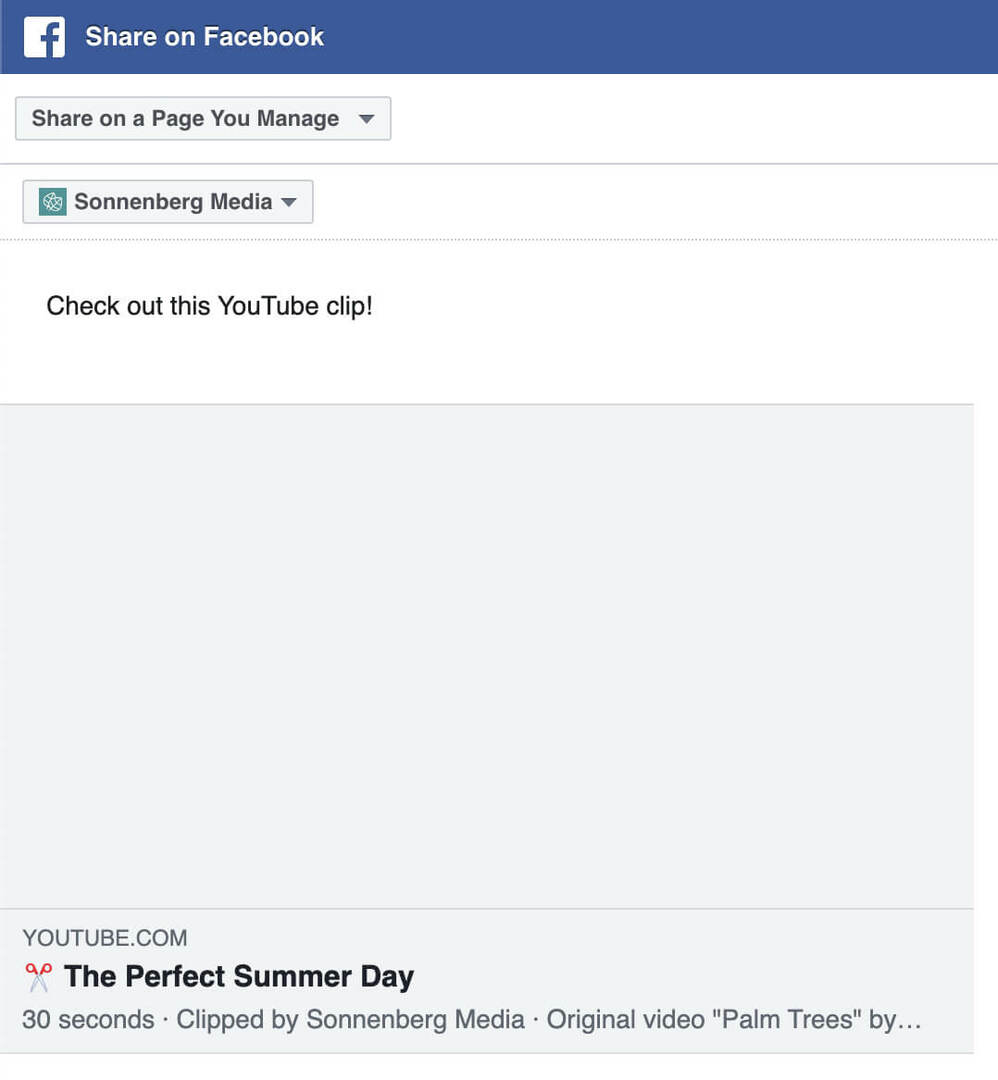
No aplicativo móvel do YouTube, você pode tocar em Grupos do Facebook para compartilhar seu clipe diretamente em um grupo. Para compartilhar em uma página do Facebook, selecione Business Suite na lista de opções. Escolha uma página, escreva uma legenda e publique o clipe em sua página imediatamente.
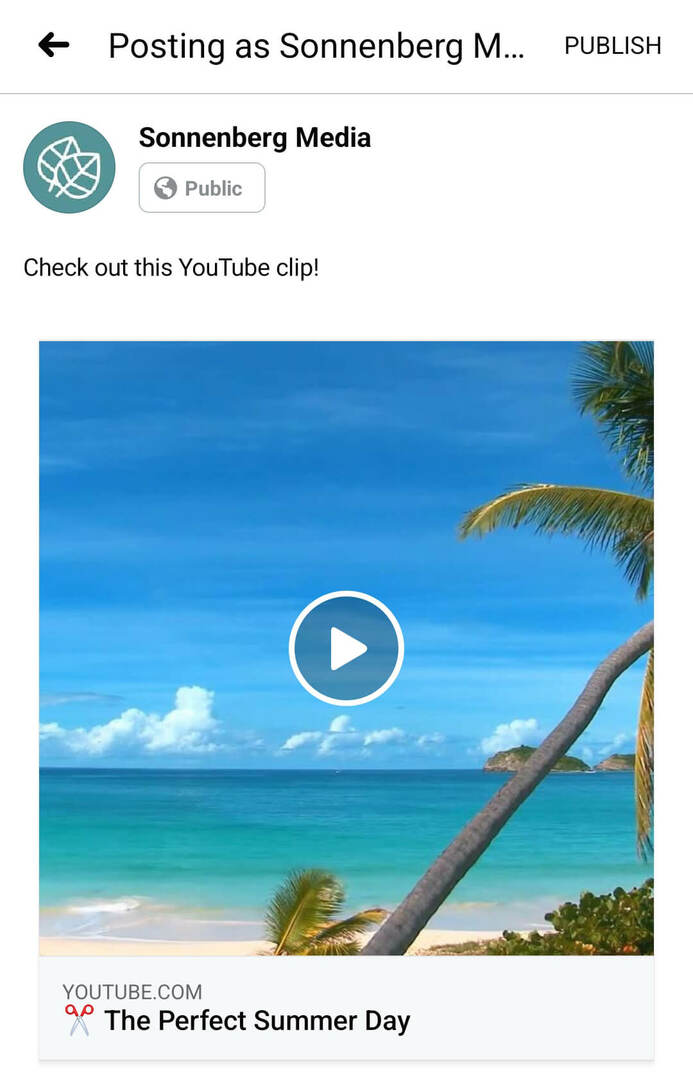
Como compartilhar um clipe do YouTube no LinkedIn
Para compartilhar um clipe do YouTube diretamente no LinkedIn a partir de um navegador, clique no ícone do LinkedIn na caixa de compartilhamento do YouTube. Quando a caixa de diálogo de compartilhamento do LinkedIn for exibida, escolha se deseja compartilhar o link em uma postagem ou em uma mensagem.
Se você quiser enviá-lo em um DM, escreva uma mensagem curta e use a barra de pesquisa para encontrar destinatários. Você pode compartilhá-lo com uma ou mais conexões de uma só vez.
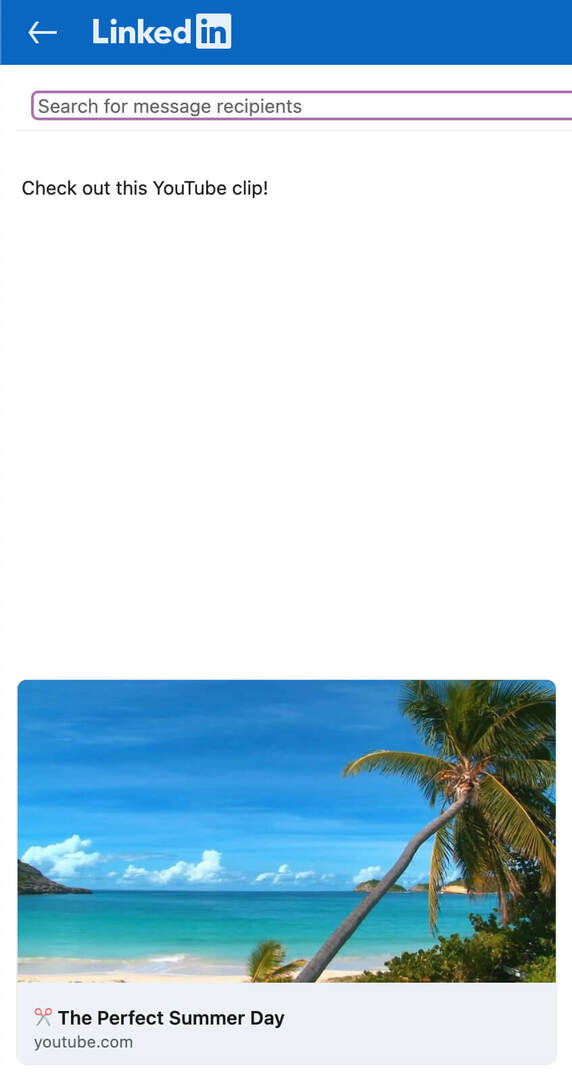
Você também pode compartilhar clipes do YouTube diretamente no seu perfil do LinkedIn. Selecione Compartilhar em uma postagem, escreva uma legenda e clique no botão Postar. Observe que você não pode usar esse fluxo de trabalho para compartilhar em uma página da empresa. Se você clicar no menu suspenso, verá uma mensagem de erro instruindo você a remover seu anexo antes de trocar de conta.
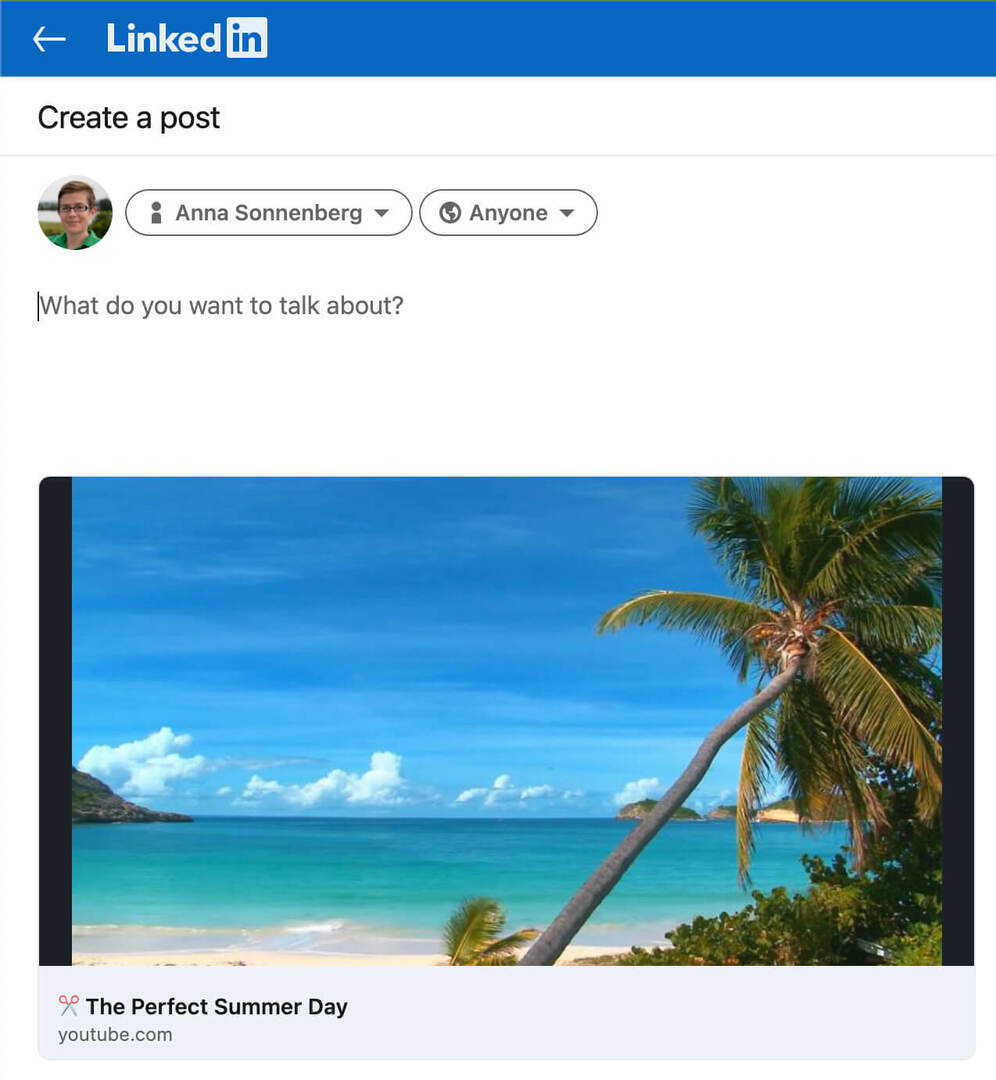
O aplicativo para dispositivos móveis do YouTube não facilita o compartilhamento nas páginas da empresa do LinkedIn. Na verdade, as únicas opções no aplicativo móvel do YouTube são compartilhar em seu perfil do LinkedIn ou uma mensagem privada.
Felizmente, o LinkedIn suporta compartilhamentos de links. Você pode copiar facilmente o link direto para o seu clipe do YouTube e colá-lo em uma nova postagem do LinkedIn. Usando esse fluxo de trabalho, você pode compartilhar em seu perfil pessoal ou em uma página da empresa. Você também pode colar o link do clipe em um artigo do LinkedIn ou boletim informativo do seu perfil ou página da empresa.
3 casos de uso para usar clipes do YouTube em seu marketing
Quer saber como você pode começar a compartilhar clipes do YouTube estrategicamente? Vejamos algumas ideias para incorporar clipes em seu marketing.
Use um clipe do YouTube para provocar vídeos mais longos
Deseja obter mais visualizações para conteúdo de vídeo mais longo? Nem sempre é fácil fazer com que os clientes assistam a vídeos longos, especialmente se a proposta de valor não for clara. Em vez de dedicar tempo para produzir trailers de vídeo independentes, você pode criar clipes do YouTube em segundos. Em seguida, os espectadores podem clicar facilmente para ver o vídeo completo.
Além de compartilhar videoclipes nas mídias sociais e no e-mail marketing, você também pode incorporá-los ao seu site. (Observe que esta opção só está disponível em um navegador de desktop.) Quando a caixa Compartilhar aparecer, clique na opção Incorporar para copiar o código. Em seguida, incorpore-o em uma página ou poste em seu site.
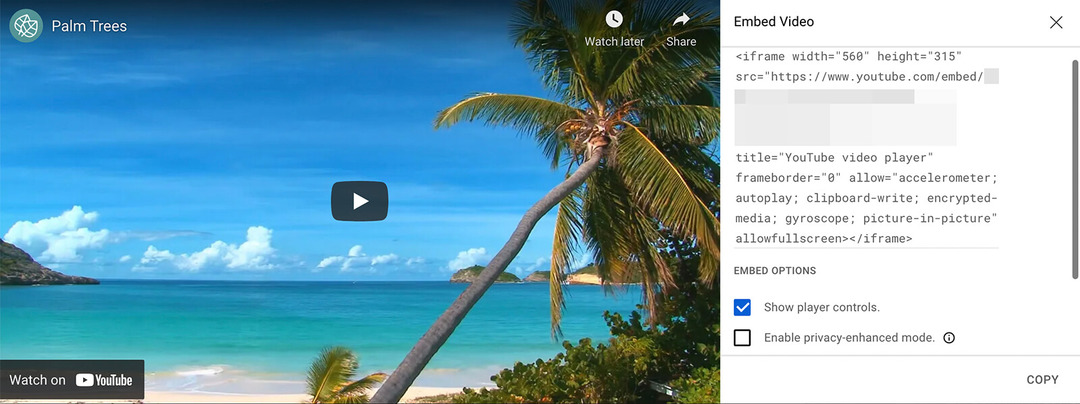
Os clipes incorporados têm um ícone de tesoura ao lado do carimbo de hora, identificando-os como clipes. Os espectadores podem tocar no link Assistir vídeo completo para ver o vídeo completo na janela de incorporação sem precisar clicar no YouTube.
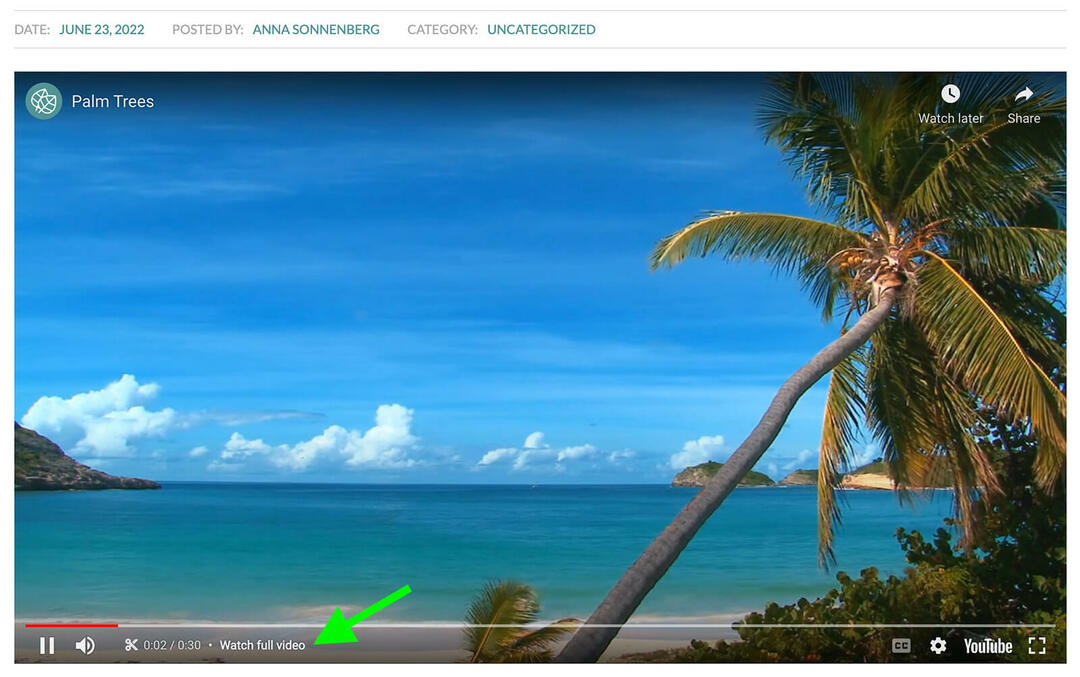
Use um clipe do YouTube para mostrar momentos importantes
Os clipes do YouTube também são ideais para compartilhar momentos essenciais de vídeos completos. Por exemplo, você pode criar um clipe que revele uma solução para um problema comum ou um que mostre como usar seu produto ou serviço. Em seguida, você pode compartilhá-los para fornecer suporte ao cliente ou oferecer valor extra ao seu público.
Use um clipe do YouTube para destacar tópicos de outros canais
Deseja oferecer sua própria opinião sobre o conteúdo do YouTube de outro canal? Ao criar e compartilhar clipes de outros canais, você pode construir relacionamentos com outras marcas, promover parcerias e iniciar conversas interessantes.
Conclusão
Se você os usa para provocar seu próprio conteúdo ou para adicionar sua própria opinião aos vídeos de outros canais, os clipes do YouTube podem ser uma adição valiosa ao seu mix de marketing. Conforme você recorta seu próprio conteúdo, monitore sua Análise do YouTube para encontrar os tipos de clipes e os compartilhamentos de canal que geram os melhores resultados.
Obtenha mais conselhos sobre marketing no YouTube:
- Descubra uma receita em quatro partes para vídeos de sucesso no YouTube e alguns erros comuns a serem evitados.
- Aprenda os fundamentos do uso bem-sucedido dos anúncios do YouTube para negócios.
- Descubra como melhorar seus leads ou vendas aproveitando as ferramentas e recursos do YouTube.
Curioso sobre NFTs, DAOs e Web3?
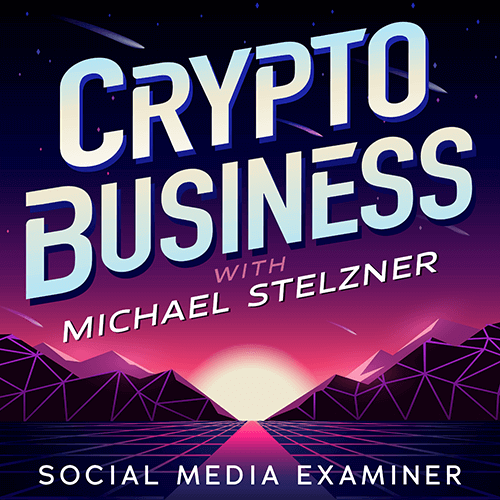
Siga o podcast Crypto Business para descobrir como NFTs, tokens sociais, DAOs (e muito mais) afetarão seus negócios em um futuro próximo.
Toda sexta-feira, o apresentador Michael Stelzner entrevista os principais especialistas do setor sobre o que funciona agora na Web3 e o que esperar no futuro, para que você possa preparar sua empresa para a mudança, mesmo que seja um total novato.
ACOMPANHE O SHOW